恶搞合成,通过Photoshop设计一幅创意蜡烛人的造型
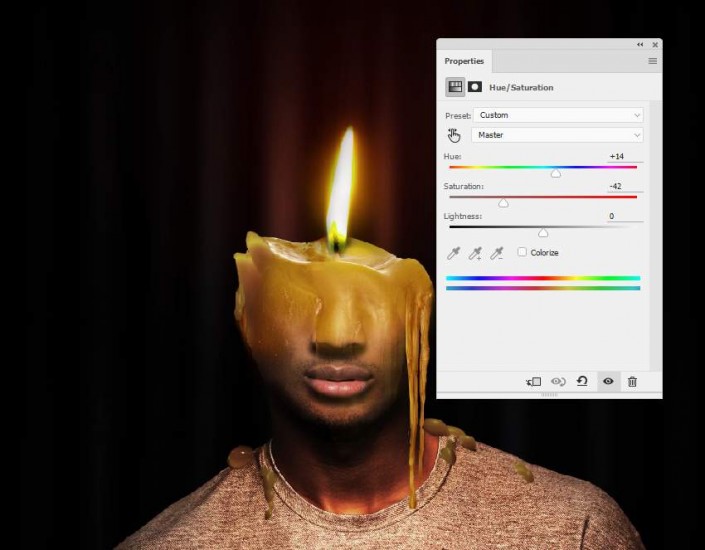
步骤4
添加一个曲线调整层, 以带来更多的光和对比, 在这个图层蒙版上, 你可以在你感觉太亮的任何地方的区域上涂抹。
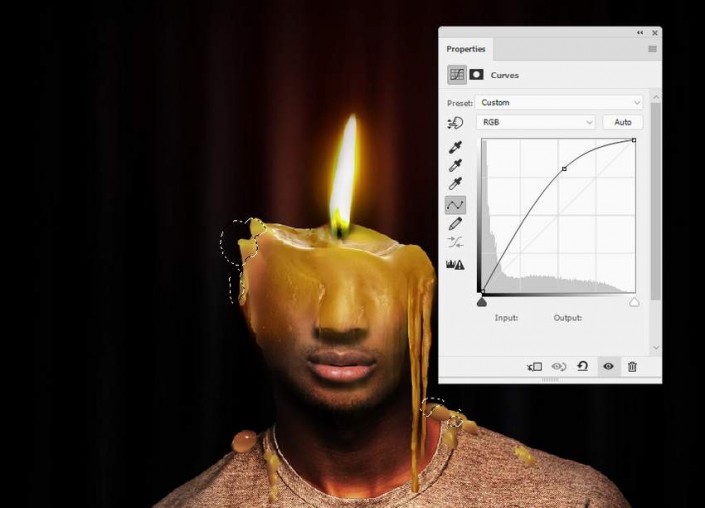
步骤5
打开蜡烛蜡图像。使用快速选择工具 (W) 选择要添加到头部、面部和衬衫上的蜡的不同部分。添加一个蒙版到每一个这样的层, 使用一个柔边黑色画笔混合蜡的顶部与现有的蜡烛, 并使用硬黑色画笔处理这些蜡在不同的地方的效果和细节。
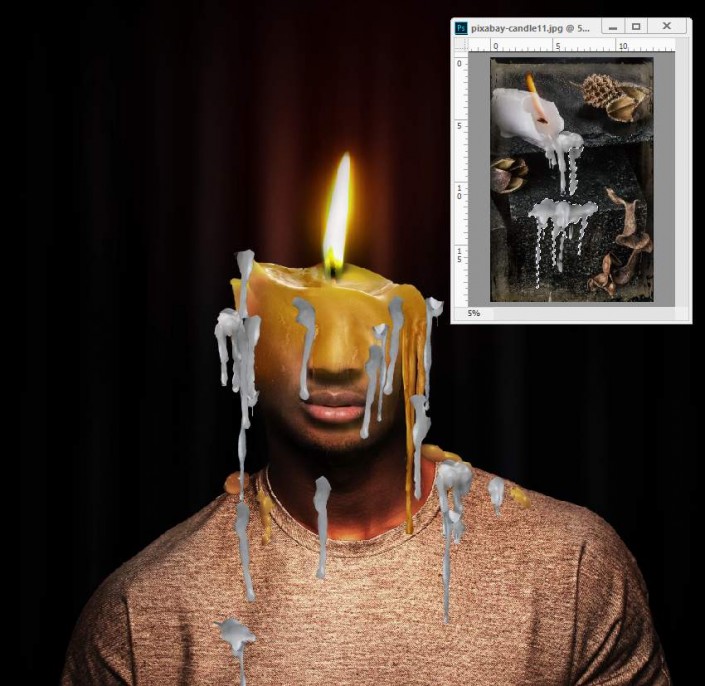

步骤6
为这些蜡层做一个小组, 并使一个色彩平衡调整层, 以改变蜡的颜色。
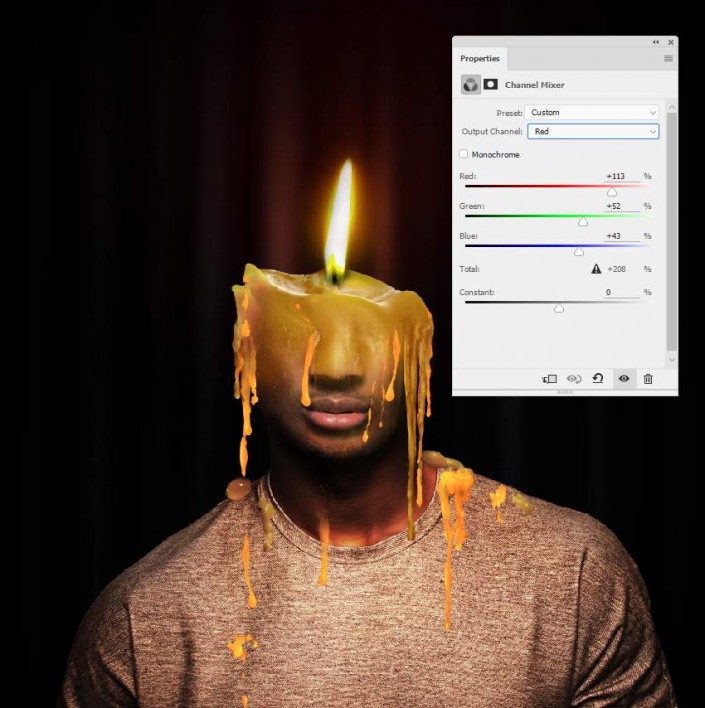
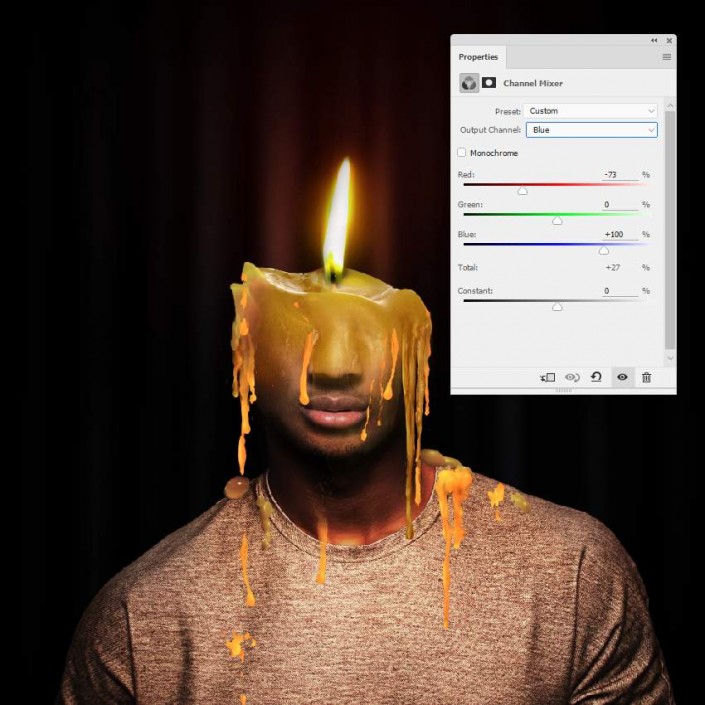
步骤7
创建一个色相/饱和度调整图层, 使蜡线的颜色变的饱和一点, 使其与蜡烛的其余部分相匹配。
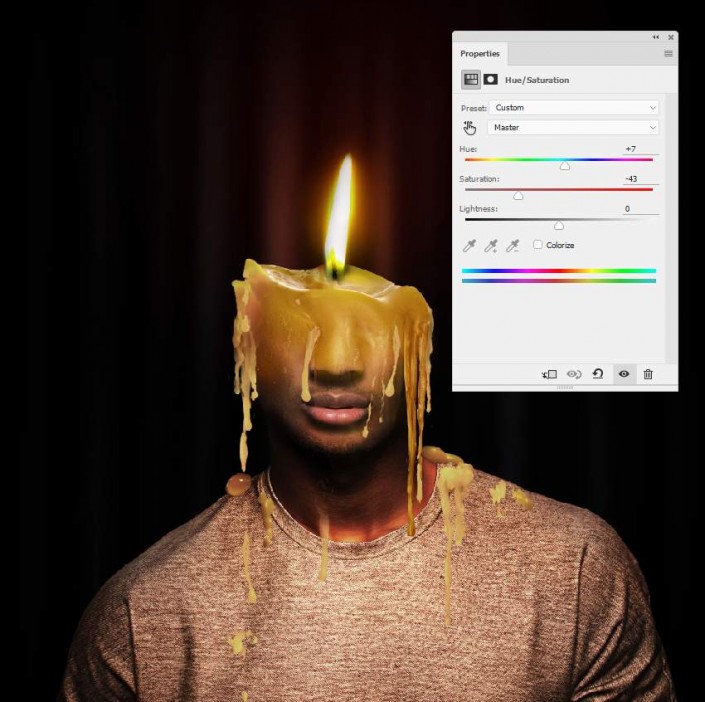
步骤8
新建一个曲线调整层, 以增加蜡的对比度。在你感觉到的任何有细节的地方上涂抹太暗或对比强的。
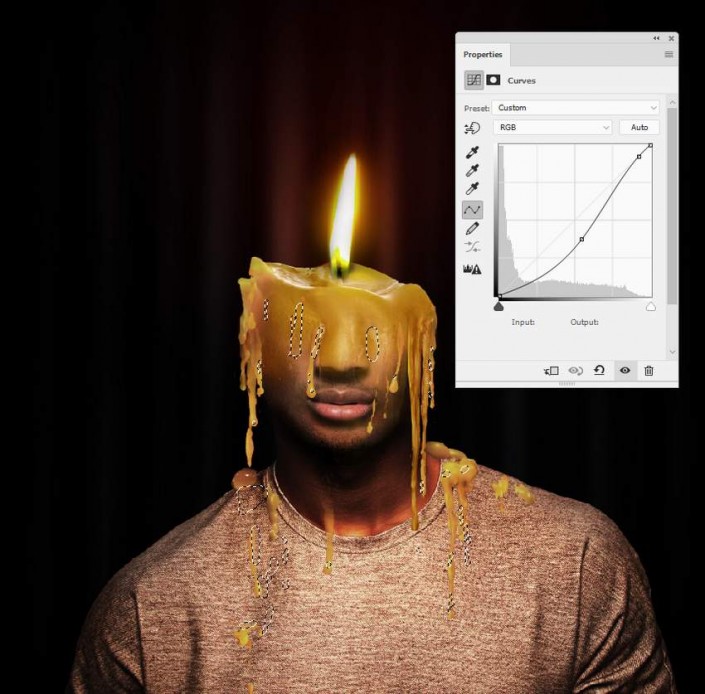
步骤9
在蜡烛蜡组下面创建一个新的图层。使用颜色 #1c1b1b 和不透明度约30% 的软画笔, 在衬衫上的蜡下面涂上阴影。
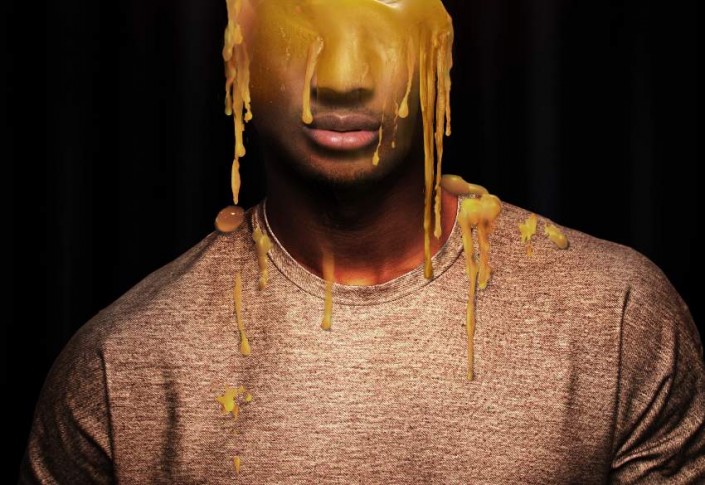
5. 进行最终的调整
步骤1
在其他图层的顶部创建一个新图层, 并使用带有颜色的画笔 #753c23 在下唇上进行绘制, 以其突出显示。将此图层模式更改为 "叠加 40%", 以减少此部件上的光线。

步骤2
创建另一个图层, 并使用颜色 #2a1503 的柔边画笔在蜡烛的火焰上绘制。将此图层模式更改为100% 的颜色减淡。

步骤3
使用另一个颜色的画笔 #d5af5a 在火焰底部涂上更多发光的光。将此图层模式更改为100% 的强光模式。

步骤4
创建新图层, 并将画笔的颜色更改为 #0d0907。用中等柔边的画笔在肩膀和脖子上画头部的阴影, 将此图层的不透明度降低到80%。
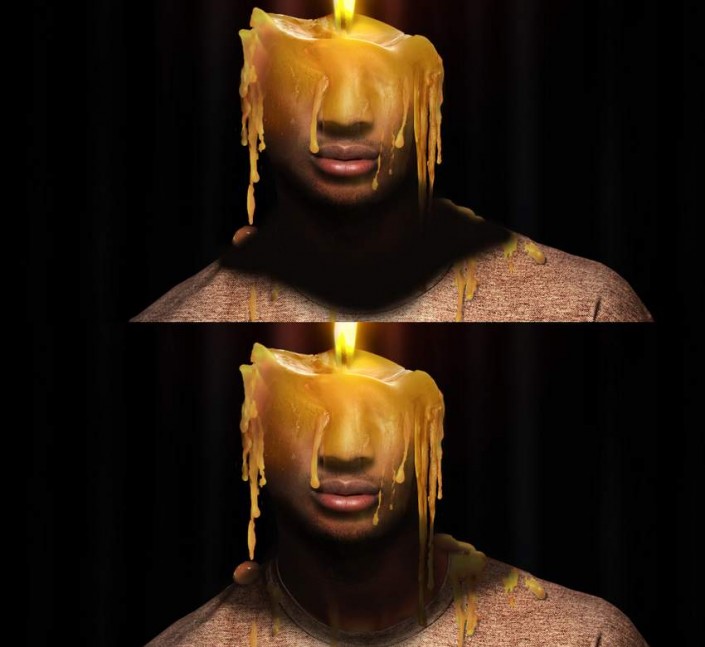
步骤5
创建新图层, 将模式更改为 "叠加100%", 然后填充50% 的灰色。(这个做法和修图里面的中性灰http://www.16xx8.com/tags/38464/修图如出一辙)
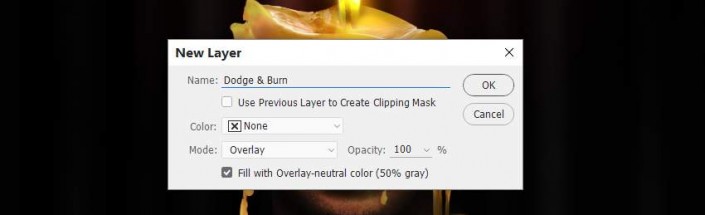
使用中间色调范围激活减淡和加深工具 (O), 曝光率约为 15-25, 以细化蜡烛、面部、肩部和面部细节的光线和阴影, 尤其是蜡线之间。你可以看到我是如何在正常模式下做的, 以及在叠加模式下的结果。


步骤6
创建一个色彩平衡调整图层增加光、颜色、对比和整个场景的亮度
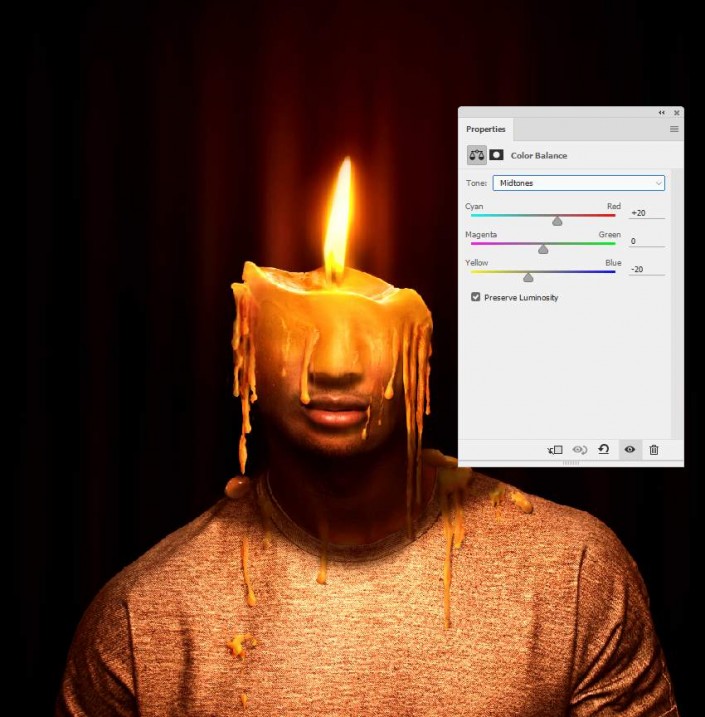
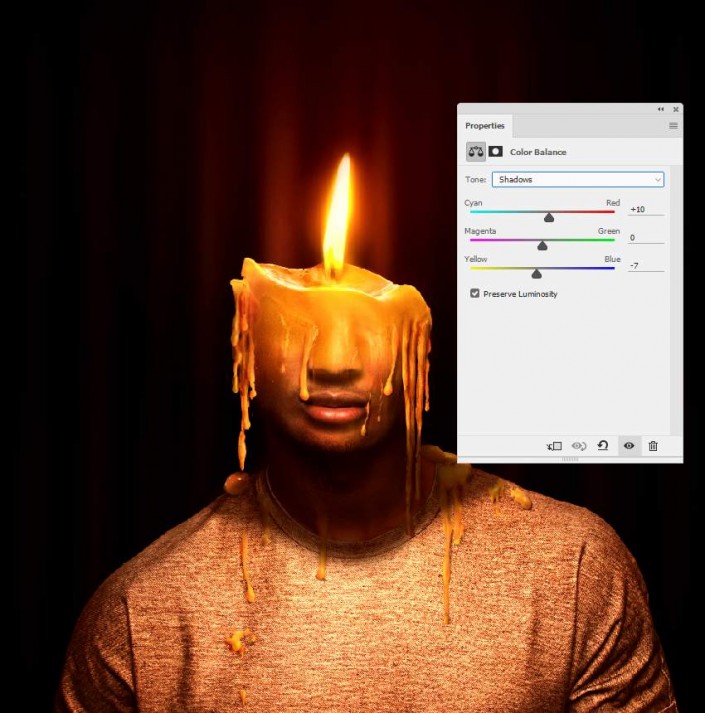
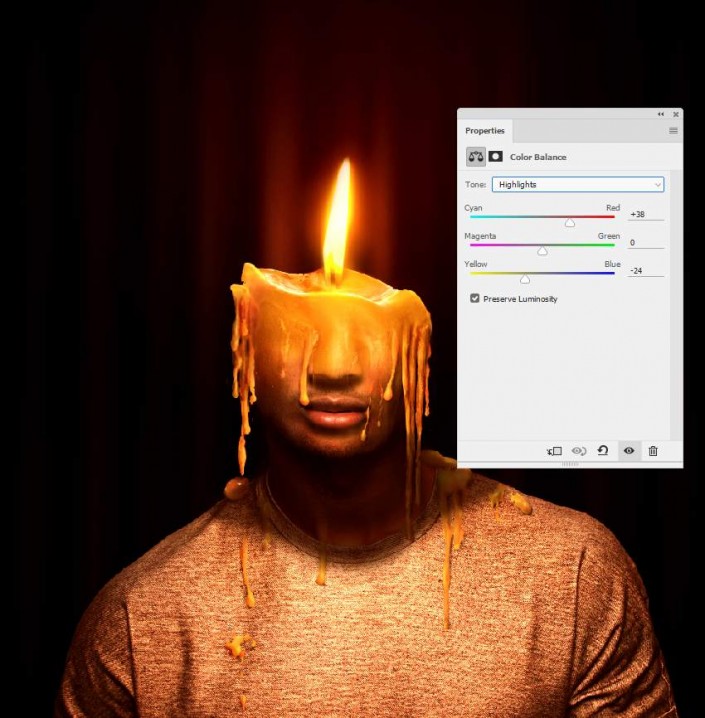
恭喜你完成了这个练习

微信公众号:米夏小雨的学习笔记
不知道你学会了没有,合成的教程大多需要灵感,想做什么就做什么呗。








 加载中,请稍侯......
加载中,请稍侯......
精彩评论